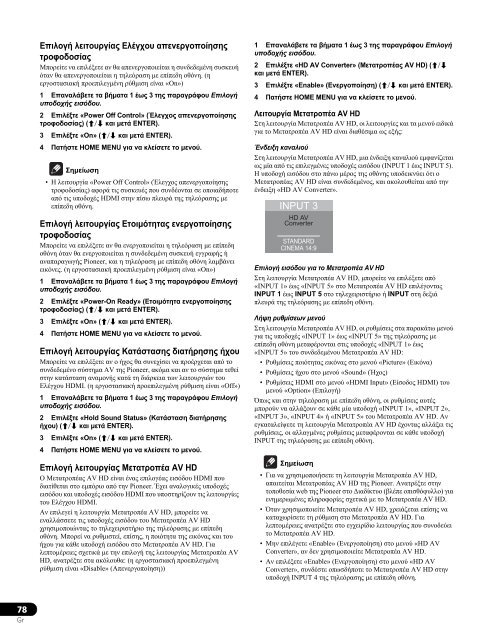Create successful ePaper yourself
Turn your PDF publications into a flip-book with our unique Google optimized e-Paper software.
Επιλογή λειτουργίας Ελέγχου απενεργοποίησης<br />
τροφοδοσίας<br />
Μπορείτε να επιλέξετε αν θα απενεργοποιείται η συνδεδεμένη συσκευή<br />
όταν θα απενεργοποιείται η τηλεόραση με επίπεδη οθόνη. (η<br />
εργοστασιακή προεπιλεγμένη ρύθμιση είναι «On»)<br />
1 Επαναλάβετε τα βήματα 1 έως 3 της παραγράφου Επιλογή<br />
υποδοχής εισόδου.<br />
2 Επιλέξτε «Power Off Control» (Έλεγχος απενεργοποίησης<br />
τροφοδοσίας) (/ και μετά ENTER).<br />
3 Επιλέξτε «On» (/ και μετά ENTER).<br />
4 Πατήστε HOME MENU για να κλείσετε το μενού.<br />
Σημείωση<br />
• Η λειτουργία «Power Off Control» (Έλεγχος απενεργοποίησης<br />
τροφοδοσίας) αφορά τις συσκευές που συνδέονται σε οποιαδήποτε<br />
από τις υποδοχές HDMI στην πίσω πλευρά της τηλεόρασης με<br />
επίπεδη οθόνη.<br />
Επιλογή λειτουργίας Ετοιμότητας ενεργοποίησης<br />
τροφοδοσίας<br />
Μπορείτε να επιλέξετε αν θα ενεργοποιείται η τηλεόραση με επίπεδη<br />
οθόνη όταν θα ενεργοποιείται η συνδεδεμένη συσκευή εγγραφής ή<br />
αναπαραγωγής <strong>Pioneer</strong>, και η τηλεόραση με επίπεδη οθόνη λαμβάνει<br />
εικόνες. (η εργοστασιακή προεπιλεγμένη ρύθμιση είναι «On»)<br />
1 Επαναλάβετε τα βήματα 1 έως 3 της παραγράφου Επιλογή<br />
υποδοχής εισόδου.<br />
2 Επιλέξτε «Power-On Ready» (Ετοιμότητα ενεργοποίησης<br />
τροφοδοσίας) (/ και μετά ENTER).<br />
3 Επιλέξτε «On» (/ και μετά ENTER).<br />
4 Πατήστε HOME MENU για να κλείσετε το μενού.<br />
Επιλογή λειτουργίας Κατάστασης διατήρησης ήχου<br />
Μπορείτε να επιλέξετε αν ο ήχος θα συνεχίσει να προέρχεται από το<br />
συνδεδεμένο σύστημα AV της <strong>Pioneer</strong>, ακόμα και αν το σύστημα τεθεί<br />
στην κατάσταση αναμονής κατά τη διάρκεια των λειτουργιών του<br />
Ελέγχου HDMI. (η εργοστασιακή προεπιλεγμένη ρύθμιση είναι «Off»)<br />
1 Επαναλάβετε τα βήματα 1 έως 3 της παραγράφου Επιλογή<br />
υποδοχής εισόδου.<br />
2 Επιλέξτε «Hold Sound Status» (Κατάσταση διατήρησης<br />
ήχου) (/ και μετά ENTER).<br />
3 Επιλέξτε «On» (/ και μετά ENTER).<br />
4 Πατήστε HOME MENU για να κλείσετε το μενού.<br />
Επιλογή λειτουργίας Μετατροπέα AV HD<br />
Ο Μετατροπέας AV HD είναι ένας επιλογέας εισόδου HDMI που<br />
διατίθεται στο εμπόριο από την <strong>Pioneer</strong>. Έχει αναλογικές υποδοχές<br />
εισόδου και υποδοχές εισόδου HDMI που υποστηρίζουν τις λειτουργίες<br />
του Ελέγχου HDMI.<br />
Αν επιλεγεί η λειτουργία Μετατροπέα AV HD, μπορείτε να<br />
εναλλάσσετε τις υποδοχές εισόδου του Μετατροπέα AV HD<br />
χρησιμοποιώντας το τηλεχειριστήριο της τηλεόρασης με επίπεδη<br />
οθόνη. Μπορεί να ρυθμιστεί, επίσης, η ποιότητα της εικόνας και του<br />
ήχου για κάθε υποδοχή εισόδου στο Μετατροπέα AV HD. Για<br />
λεπτομέρειες σχετικά με την επιλογή της λειτουργίας Μετατροπέα AV<br />
HD, ανατρέξτε στα ακόλουθα: (η εργοστασιακή προεπιλεγμένη<br />
ρύθμιση είναι «Disable» (Απενεργοποίηση))<br />
1 Επαναλάβετε τα βήματα 1 έως 3 της παραγράφου Επιλογή<br />
υποδοχής εισόδου.<br />
2 Επιλέξτε «HD AV Converter» (Μετατροπέας AV HD) (/<br />
και μετά ENTER).<br />
3 Επιλέξτε «Enable» (Ενεργοποίηση) (/ και μετά ENTER).<br />
4 Πατήστε HOME MENU για να κλείσετε το μενού.<br />
Λειτουργία Μετατροπέα AV HD<br />
Στη λειτουργία Μετατροπέα AV HD, οι λειτουργίες και τα μενού ειδικά<br />
για το Μετατροπέα AV HD είναι διαθέσιμα ως εξής:<br />
Ένδειξη καναλιού<br />
Στη λειτουργία Μετατροπέα AV HD, μια ένδειξη καναλιού εμφανίζεται<br />
ως μία από τις επιλεγμένες υποδοχές εισόδου (INPUT 1 έως INPUT 5).<br />
Η υποδοχή εισόδου στο πάνω μέρος της οθόνης υποδεικνύει ότι ο<br />
Μετατροπέας AV HD είναι συνδεδεμένος, και ακολουθείται από την<br />
ένδειξη «HD AV Converter».<br />
INPUT 3<br />
HD AV<br />
Converter<br />
STANDARD<br />
CINEMA 14:9<br />
Επιλογή εισόδου για το Μετατροπέα AV HD<br />
Στη λειτουργία Μετατροπέα AV HD, μπορείτε να επιλέξετε από<br />
«INPUT 1» έως «INPUT 5» στο Μετατροπέα AV HD επιλέγοντας<br />
INPUT 1 έως INPUT 5 στο τηλεχειριστήριο ή INPUT στη δεξιά<br />
πλευρά της τηλεόρασης με επίπεδη οθόνη.<br />
Λήψη ρυθμίσεων μενού<br />
Στη λειτουργία Μετατροπέα AV HD, οι ρυθμίσεις στα παρακάτω μενού<br />
για τις υποδοχές «INPUT 1» έως «INPUT 5» της τηλεόρασης με<br />
επίπεδη οθόνη μεταφέρονται στις υποδοχές «INPUT 1» έως<br />
«INPUT 5» του συνδεδεμένου Μετατροπέα AV HD:<br />
• Ρυθμίσεις ποιότητας εικόνας στο μενού «Picture» (Εικόνα)<br />
• Ρυθμίσεις ήχου στο μενού «Sound» (Ήχος)<br />
• Ρυθμίσεις HDMI στο μενού «HDMI Input» (Είσοδος HDMI) του<br />
μενού «Option» (Επιλογή)<br />
Όπως και στην τηλεόραση με επίπεδη οθόνη, οι ρυθμίσεις αυτές<br />
μπορούν να αλλάξουν σε κάθε μία υποδοχή «INPUT 1», «INPUT 2»,<br />
«INPUT 3», «INPUT 4» ή «INPUT 5» του Μετατροπέα AV HD. Αν<br />
εγκαταλείψετε τη λειτουργία Μετατροπέα AV HD έχοντας αλλάξει τις<br />
ρυθμίσεις, οι αλλαγμένες ρυθμίσεις μεταφέρονται σε κάθε υποδοχή<br />
INPUT της τηλεόρασης με επίπεδη οθόνη.<br />
Σημείωση<br />
• Για να χρησιμοποιήσετε τη λειτουργία Μετατροπέα AV HD,<br />
απαιτείται Μετατροπέας AV HD της <strong>Pioneer</strong>. Ανατρέξτε στην<br />
τοποθεσία web της <strong>Pioneer</strong> στο Διαδίκτυο (βλέπε οπισθόφυλλο) για<br />
ενημερωμένες πληροφορίες σχετικά με το Μετατροπέα AV HD.<br />
• Όταν χρησιμοποιείτε Μετατροπέα AV HD, χρειάζεται επίσης να<br />
καταχωρίσετε τη ρύθμιση στο Μετατροπέα AV HD. Για<br />
λεπτομέρειες ανατρέξτε στο εγχειρίδιο λειτουργίας που συνοδεύει<br />
το Μετατροπέα AV HD.<br />
• Μην επιλέγετε «Enable» (Ενεργοποίηση) στο μενού «HD AV<br />
Converter», αν δεν χρησιμοποιείτε Μετατροπέα AV HD.<br />
• Αν επιλέξετε «Enable» (Ενεργοποίηση) στο μενού «HD AV<br />
Converter», συνδέστε οπωσδήποτε το Μετατροπέα AV HD στην<br />
υποδοχή INPUT 4 της τηλεόρασης με επίπεδη οθόνη.<br />
78<br />
Gr